工具/原料:
系统版本:windows10系统
品牌型号:惠普战X 锐龙版
软件版本:分区助手16.0.7167.2060
方法/步骤:
方法一:借助分区助手软件完成分区
1、下载安装分区助手软件,然后打开“分区助手”。
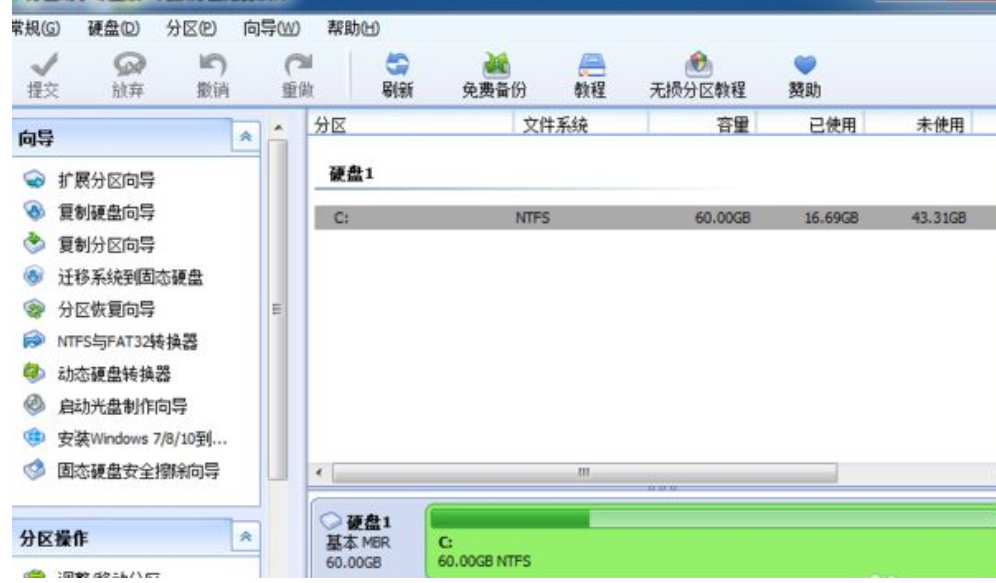
2、然后点击我们要分区的硬盘。
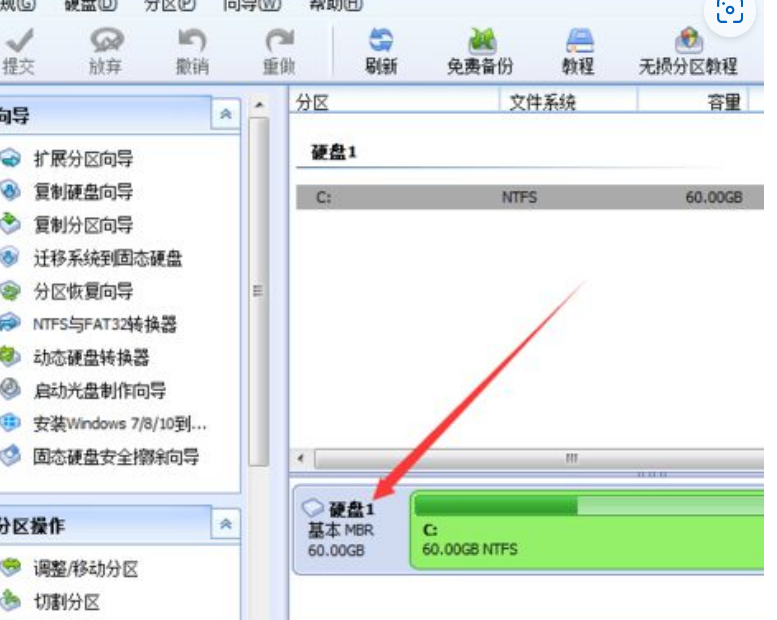
3、选择完成后点击“创建分区”选项。
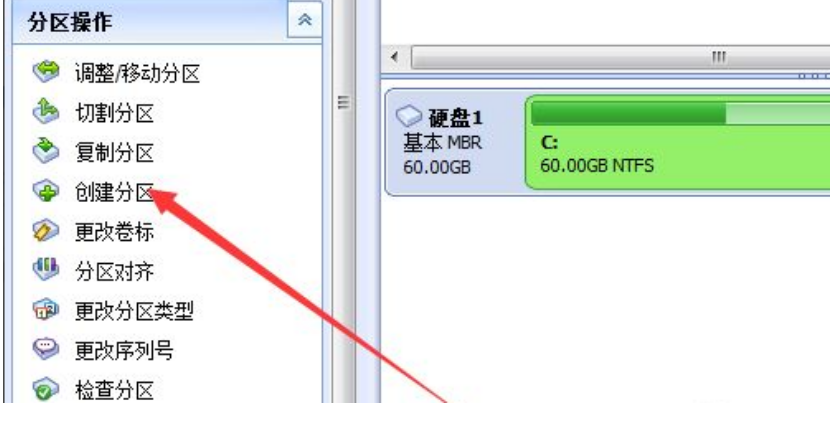
4、执行分配大小操作,点击“确定”。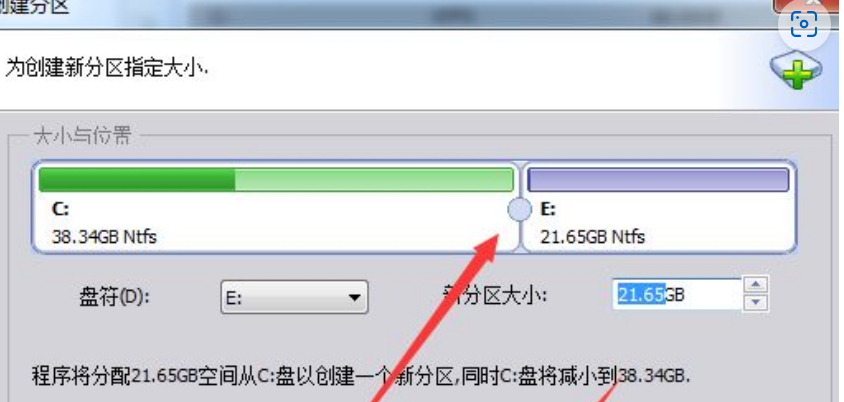
5、完成上述步骤后点击“提交”。
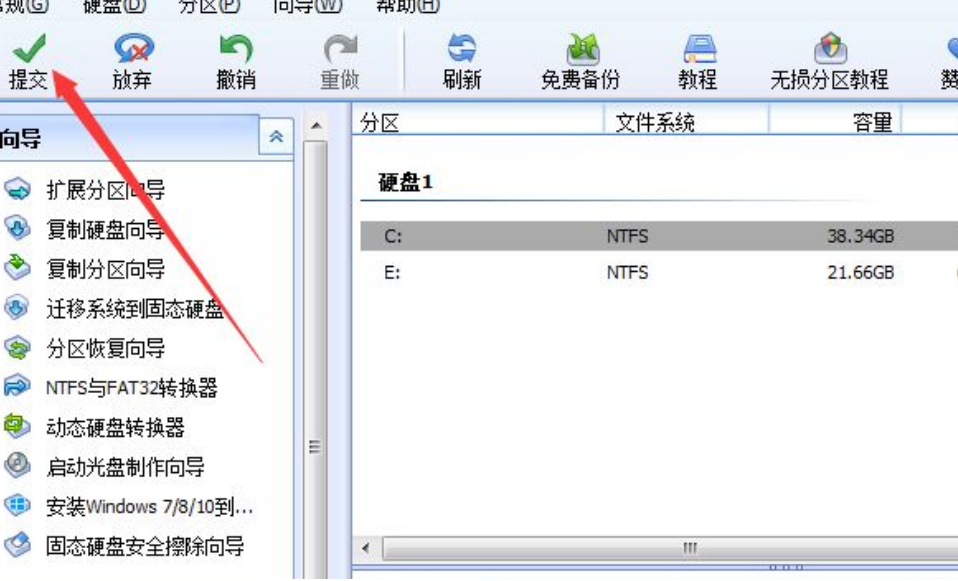
6、最后点击“执行”等待重启分区即可。
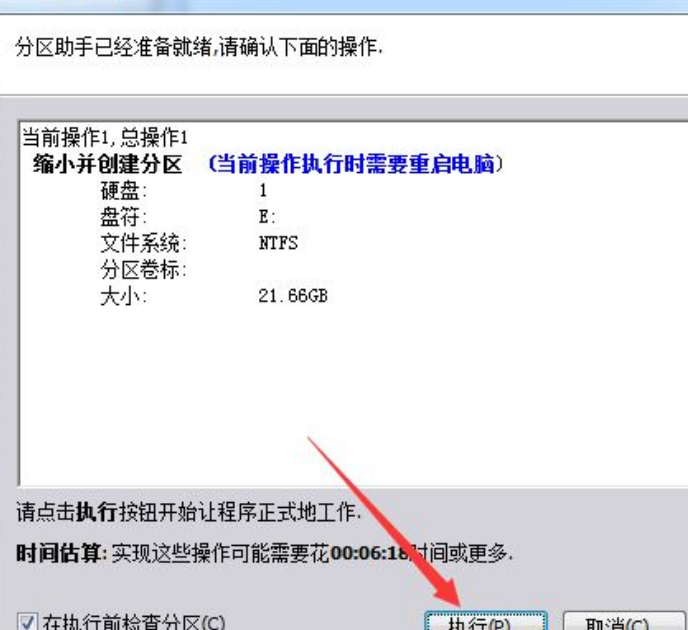 方法二:磁盘管理分区
方法二:磁盘管理分区
1、右击“此电脑”,选择“管理”。
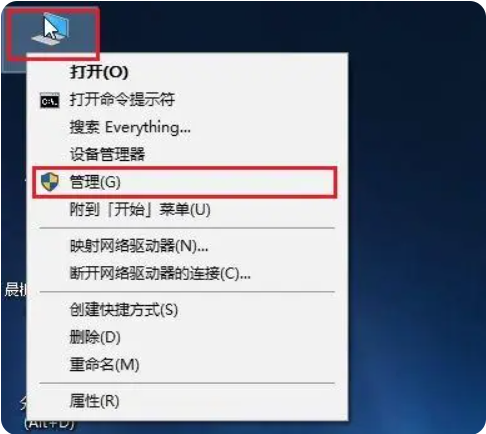
2、弹出的窗口中,选择“磁盘管理”。
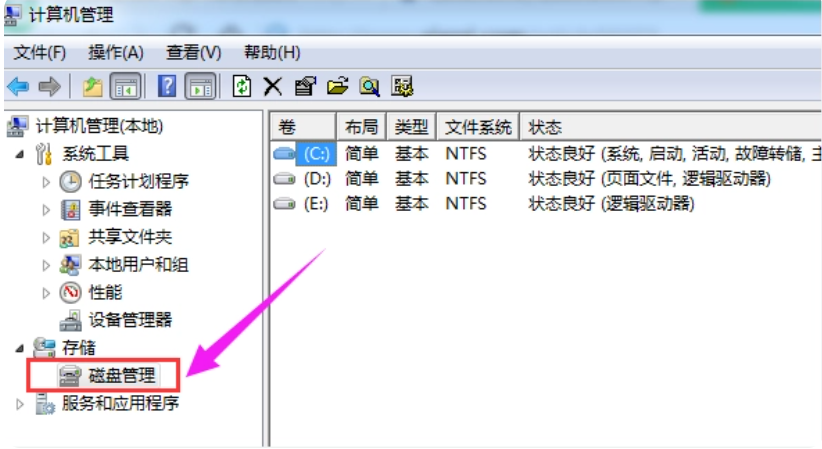
3、在窗口的右下边可以看到磁盘,选中要分区的磁盘点击鼠标右键,选择“压缩卷”。

4、系统会计算出可以压缩空间,输入需要压缩空间,然后点击“压缩”按钮。
5、压缩完成后,可看一个未分配的分区,右键点击,选择“新建简单卷”。
6、在新建简单卷向导页面中,点击“下一步”。
 总结:上面就是小编关于重装系统怎么分区的操作方法的全部内容,希望以上的介绍可以为有需要的用户提供到帮助。
总结:上面就是小编关于重装系统怎么分区的操作方法的全部内容,希望以上的介绍可以为有需要的用户提供到帮助。
工具/原料:
系统版本:windows10系统
品牌型号:惠普战X 锐龙版
软件版本:分区助手16.0.7167.2060
方法/步骤:
方法一:借助分区助手软件完成分区
1、下载安装分区助手软件,然后打开“分区助手”。
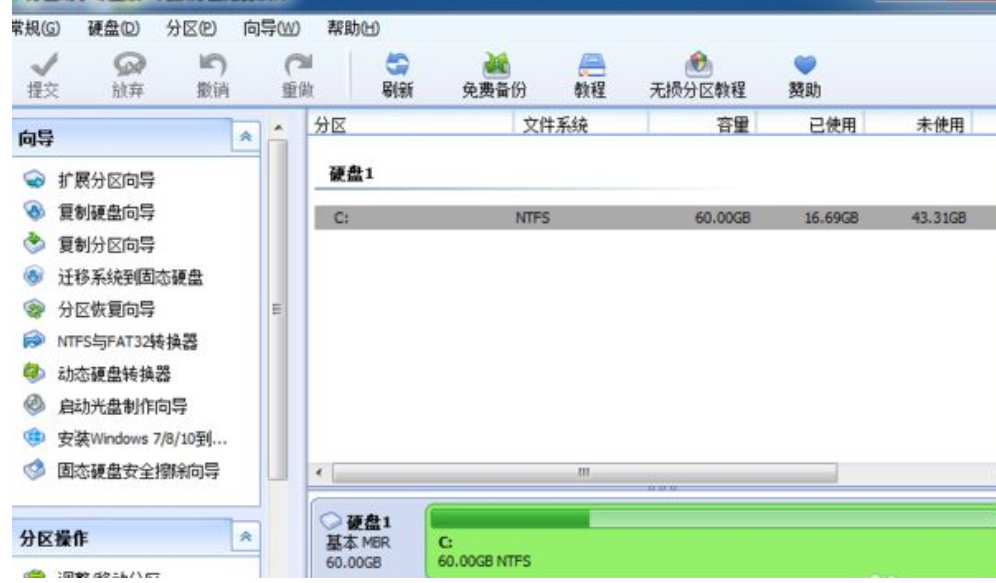
2、然后点击我们要分区的硬盘。
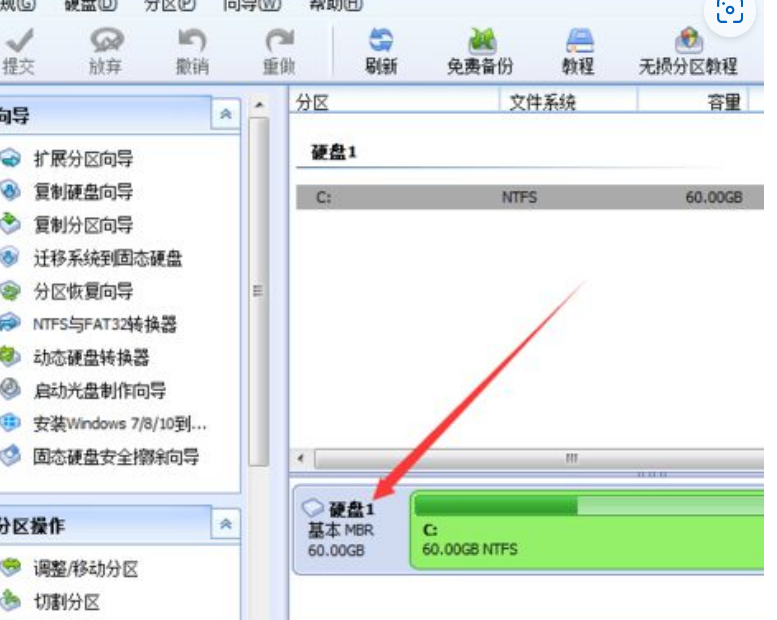
3、选择完成后点击“创建分区”选项。
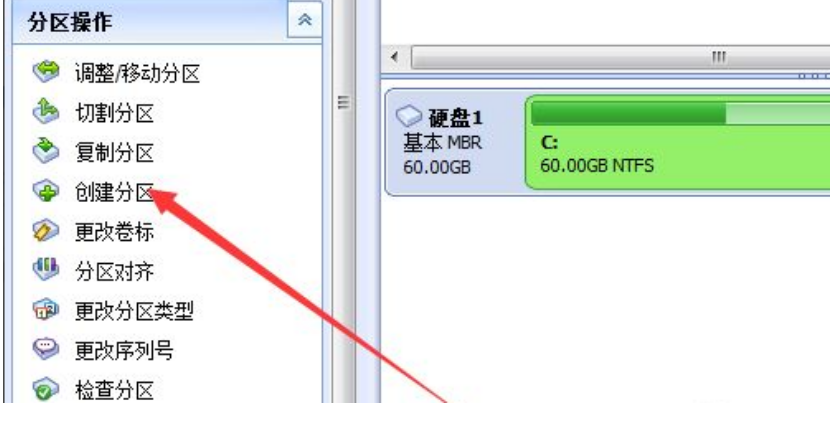
4、执行分配大小操作,点击“确定”。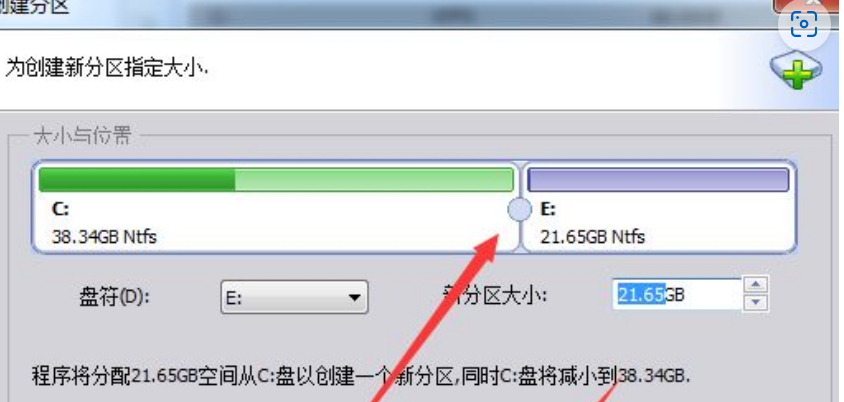
5、完成上述步骤后点击“提交”。
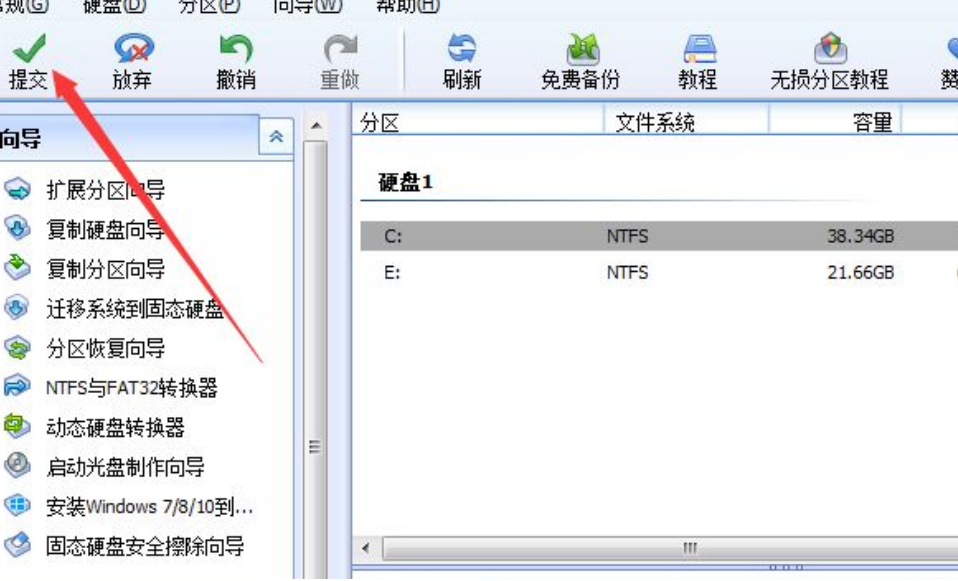
6、最后点击“执行”等待重启分区即可。
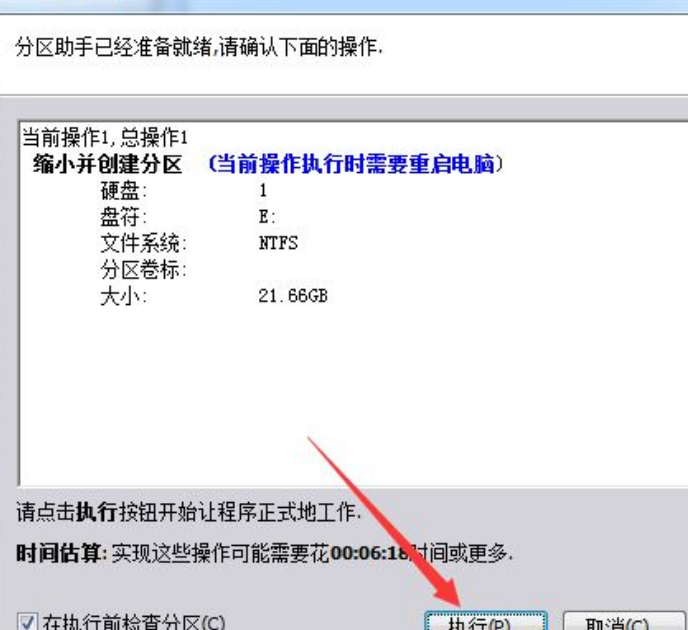 方法二:磁盘管理分区
方法二:磁盘管理分区
1、右击“此电脑”,选择“管理”。
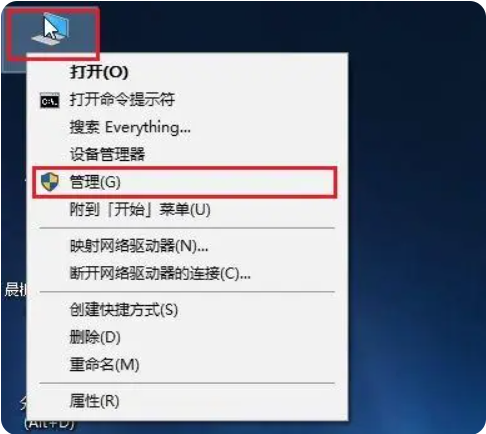
2、弹出的窗口中,选择“磁盘管理”。
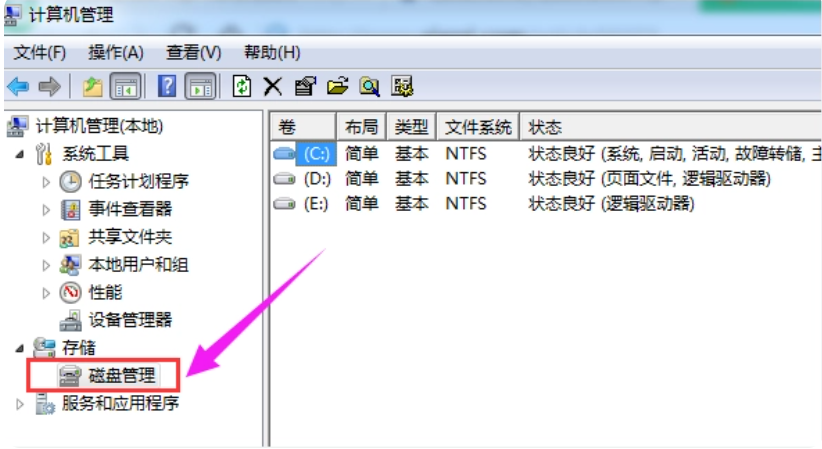
3、在窗口的右下边可以看到磁盘,选中要分区的磁盘点击鼠标右键,选择“压缩卷”。

4、系统会计算出可以压缩空间,输入需要压缩空间,然后点击“压缩”按钮。
5、压缩完成后,可看一个未分配的分区,右键点击,选择“新建简单卷”。
6、在新建简单卷向导页面中,点击“下一步”。
 总结:上面就是小编关于重装系统怎么分区的操作方法的全部内容,希望以上的介绍可以为有需要的用户提供到帮助。
总结:上面就是小编关于重装系统怎么分区的操作方法的全部内容,希望以上的介绍可以为有需要的用户提供到帮助。



